- Quadcept Support
- 13/05/09 16:09:56
お問い合わせありがとうございます。
Quadceptの部品は、部品の形状情報(シンボル、フットプリント)や内部的な属性についての情報が定義、登録されたものとなります。
部品には、シンボル(回路図部品形状)やフットプリント(PCB部品形状)をあらかじめ用意しリンク登録しますので、
複数の部品パッケージに同一シンボルを設定することができます。
また部品保存時に、ファイル名(=部品名)を設定しますので、LM358"P" DIP、LM358"D" SOIC というような部品名で管理することが可能です。
部品の概念、作成方法を詳細はマニュアルをご参照ください。
http://4cept.com/jp/tutorial/common/2012/03/post-34.html
これまでお使いのCADとは部品の考え方が異なっている場合がございますので、不明点がございましたらお気軽にお問合せくださいませ。
Quadceptの部品は、部品の形状情報(シンボル、フットプリント)や内部的な属性についての情報が定義、登録されたものとなります。
部品には、シンボル(回路図部品形状)やフットプリント(PCB部品形状)をあらかじめ用意しリンク登録しますので、
複数の部品パッケージに同一シンボルを設定することができます。
また部品保存時に、ファイル名(=部品名)を設定しますので、LM358"P" DIP、LM358"D" SOIC というような部品名で管理することが可能です。
部品の概念、作成方法を詳細はマニュアルをご参照ください。
http://4cept.com/jp/tutorial/common/2012/03/post-34.html
これまでお使いのCADとは部品の考え方が異なっている場合がございますので、不明点がございましたらお気軽にお問合せくださいませ。
- miyahide
- 13/05/09 16:53:42
私の説明不足ですが、部品名はLM358で、登録フットプリントごとにサフィックスで分けたいという話で、
それぞれを部品として保存したいわけではありません。
元々EAGLEを使用していた名残ではありますが、部品としてはLM358でフットプリント毎にPやDを設定が出来たので。
部品を選択する際に最初の登録部品が多過ぎると重くなりますし、後で変更する際に部品の変更ではなく、あくまでフットプリントの
変更としてで回路図を更新する(一度削除して繋ぎ直す)必要も無いので便利でした。
そのような機能は無いという回答と理解して宜しいでしょうか。
それぞれを部品として保存したいわけではありません。
元々EAGLEを使用していた名残ではありますが、部品としてはLM358でフットプリント毎にPやDを設定が出来たので。
部品を選択する際に最初の登録部品が多過ぎると重くなりますし、後で変更する際に部品の変更ではなく、あくまでフットプリントの
変更としてで回路図を更新する(一度削除して繋ぎ直す)必要も無いので便利でした。
そのような機能は無いという回答と理解して宜しいでしょうか。
- Quadcept Support
- 13/05/09 19:56:25
ご質問の意図を理解できておりませんでした。申し訳ございません。
改めまして、ご回答いたします。
Quadceptではフットプリントのオルタネート機能をご用意しておりますので
部品パッケージ内に複数のフットプリントを登録し切り替えることが可能です。
設定手順を記載いたしますので、ご確認くださいませ。
設定がうまくいかないなどございましたら、お手数ですがご連絡ください。
[設定手順]
① 部品作成画面にて、追加ボタンより複数のフットプリントを追加します。
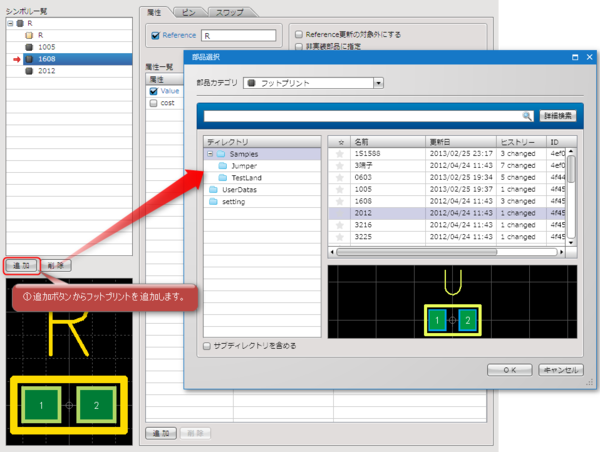
② PCB転送時や、PCBでの部品配置時に初期値として使用するフットプリントを設定します。
シンボル一覧よりフットプリントを選択し、マウス右クリックメニュー【アクティブに設定】で設定できます。
フットプリント名の左側に赤矢印が付いている項目が初期設定(=アクティブフットプリント)となります。
※回路図、PCBに部品配置後でもアクティブフットプリントを変更することができます。
※通常運用では回路図に部品を配置し、部品を選択、ダブルクリックにて部品編集画面を表示し、
アクティブフットプリントを変更してください。その後、PCB転送することにより、各部品のアクティブフットプリントが
PCBシートへ自動配置されます。
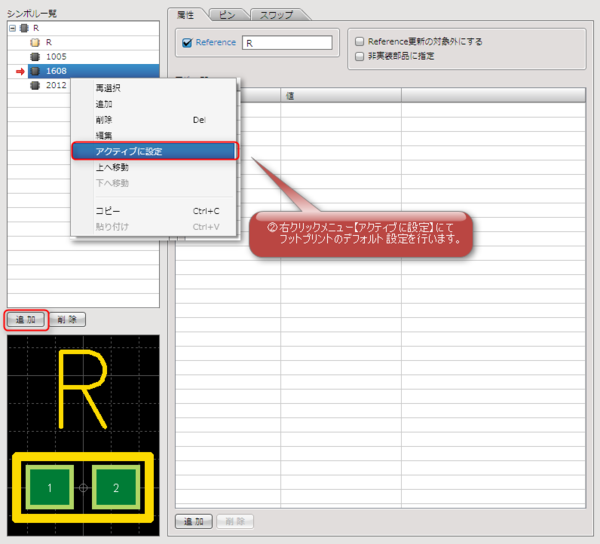
改めまして、ご回答いたします。
Quadceptではフットプリントのオルタネート機能をご用意しておりますので
部品パッケージ内に複数のフットプリントを登録し切り替えることが可能です。
設定手順を記載いたしますので、ご確認くださいませ。
設定がうまくいかないなどございましたら、お手数ですがご連絡ください。
[設定手順]
① 部品作成画面にて、追加ボタンより複数のフットプリントを追加します。
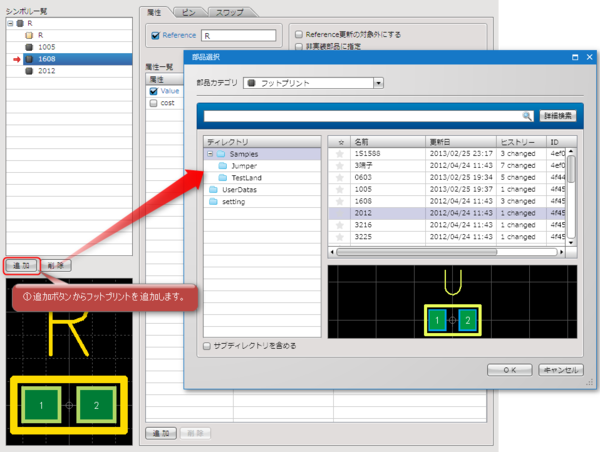
② PCB転送時や、PCBでの部品配置時に初期値として使用するフットプリントを設定します。
シンボル一覧よりフットプリントを選択し、マウス右クリックメニュー【アクティブに設定】で設定できます。
フットプリント名の左側に赤矢印が付いている項目が初期設定(=アクティブフットプリント)となります。
※回路図、PCBに部品配置後でもアクティブフットプリントを変更することができます。
※通常運用では回路図に部品を配置し、部品を選択、ダブルクリックにて部品編集画面を表示し、
アクティブフットプリントを変更してください。その後、PCB転送することにより、各部品のアクティブフットプリントが
PCBシートへ自動配置されます。
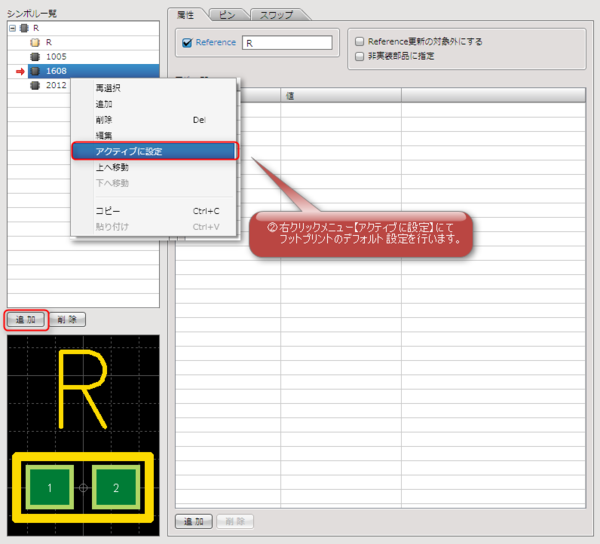
- miyahide
- 13/05/10 08:07:55
御回答ありがとうございます。
フットプリントの複数追加は出来ました。
サフィックスは付与出来ないという理解で宜しいでしょうか。
フットプリントの複数追加は出来ました。
サフィックスは付与出来ないという理解で宜しいでしょうか。
- Quadcept Support
- 13/05/11 11:01:36
お問い合わせをありがとうございます。
Quadceptの部品の概念につきまして「1部品=1型番」となっております。
「1部品=1型番」とし、部品を一意に特定できることにより、
部品管理データベース(PDM)との連携や、社内データベースとの連携で
廃番情報、最新コスト情報、調達情報、在庫情報の最新情報を使用し、
部品明細表が瞬時に作成可能にするメリットがございます。
その為、Quadceptではパッケージを後から特定、変更する場合、
まずシンボルを配置して、部品が選定された際に
シンボルを選択し、右クリック→【シンボルを部品に交換】していただく方法となります。
もちろん、部品として配置してから後で変更することも可能で
部品を選択し、右クリック→【部品交換】から行えます。
登録部品の量が多くても簡単に素早く検索を行うことができますし、
回路図の更新(「シンボルを部品に交換」や「部品交換」)では接続を保持いたします。
一度削除して繋ぎ直す必要はございませんのでご安心くださいませ。
先日お伝えした部品パッケージ内に複数のフットプリントを登録できる
フットプリントのオルタネート機能につきましては、
1つの型番についてリフロー用、フロー用、片面基板用、多層基板用などで
フットプリント形状を使い分ける場合に使う機能となっております。
回答に誤りがございまして、大変申し訳ございません。
Quadceptの部品の概念につきまして「1部品=1型番」となっております。
「1部品=1型番」とし、部品を一意に特定できることにより、
部品管理データベース(PDM)との連携や、社内データベースとの連携で
廃番情報、最新コスト情報、調達情報、在庫情報の最新情報を使用し、
部品明細表が瞬時に作成可能にするメリットがございます。
その為、Quadceptではパッケージを後から特定、変更する場合、
まずシンボルを配置して、部品が選定された際に
シンボルを選択し、右クリック→【シンボルを部品に交換】していただく方法となります。
もちろん、部品として配置してから後で変更することも可能で
部品を選択し、右クリック→【部品交換】から行えます。
登録部品の量が多くても簡単に素早く検索を行うことができますし、
回路図の更新(「シンボルを部品に交換」や「部品交換」)では接続を保持いたします。
一度削除して繋ぎ直す必要はございませんのでご安心くださいませ。
先日お伝えした部品パッケージ内に複数のフットプリントを登録できる
フットプリントのオルタネート機能につきましては、
1つの型番についてリフロー用、フロー用、片面基板用、多層基板用などで
フットプリント形状を使い分ける場合に使う機能となっております。
回答に誤りがございまして、大変申し訳ございません。
- miyahide
- 13/05/13 08:13:36
内容は理解しました。
> 「1部品=1型番」とし、部品を一意に特定できることにより、
> 部品管理データベース(PDM)との連携や、社内データベースとの連携で
> 廃番情報、最新コスト情報、調達情報、在庫情報の最新情報を使用し、
> 部品明細表が瞬時に作成可能にするメリットがございます。
この件に関してですが、同じもののパッケージ違いの一覧を作成出来るでしょうか。(前方一致等で)
性能が同じものの中で基板サイズやコストを考慮しながら選ぶ場合に便利になります。
> 「1部品=1型番」とし、部品を一意に特定できることにより、
> 部品管理データベース(PDM)との連携や、社内データベースとの連携で
> 廃番情報、最新コスト情報、調達情報、在庫情報の最新情報を使用し、
> 部品明細表が瞬時に作成可能にするメリットがございます。
この件に関してですが、同じもののパッケージ違いの一覧を作成出来るでしょうか。(前方一致等で)
性能が同じものの中で基板サイズやコストを考慮しながら選ぶ場合に便利になります。
- Quadcept Support
- 13/05/13 11:02:54
ご返信ありがとうございます。
部品配置時の検索欄で、簡単に同じパッケージの検索を行うことができます。
①【部品】選択
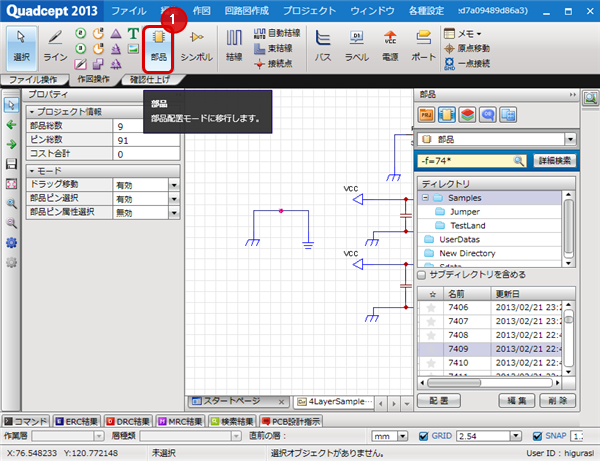
②検索欄に文字列を入力すると、部品名に含むものが検索されますので、
前方一致の場合は「^LM358」のように入力してくださいませ。
③検索が実行されます
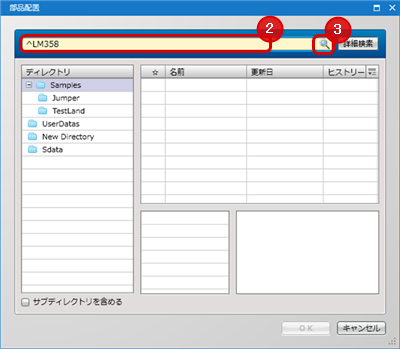
※補足
完全一致の場合は「^」「$」で囲んで指定ください。例)^XXXXX$
開始一致(前方一致)の場合は先頭に「^」をつけて指定ください。例)^XXXXX
終了一致(後方一致)の場合は末尾に「$」をつけて指定ください。例)XXXXX$
また、一覧で基板サイズやコストを考慮しながら選べると便利とのご意見ありがとうございます。
次バージョンにて「表示項目設定」にてユーザー定義された属性も表示できるように改善予定です。
部品配置時にコストや部品在庫などを一覧で確認して選定後、配置することができるようになります。
期待してお待ちいただけますと幸いです。
[表示項目設定について]
部品一覧で表示したい項目(属性など)を選ぶことが可能です。
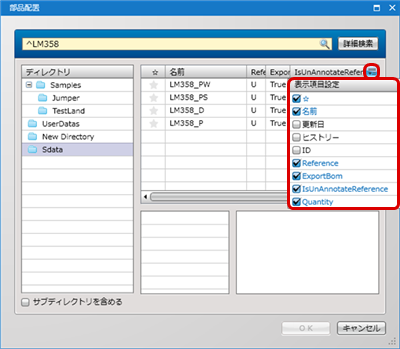
ご不明なことがございましたら、お気軽にご連絡くださいませ。
部品配置時の検索欄で、簡単に同じパッケージの検索を行うことができます。
①【部品】選択
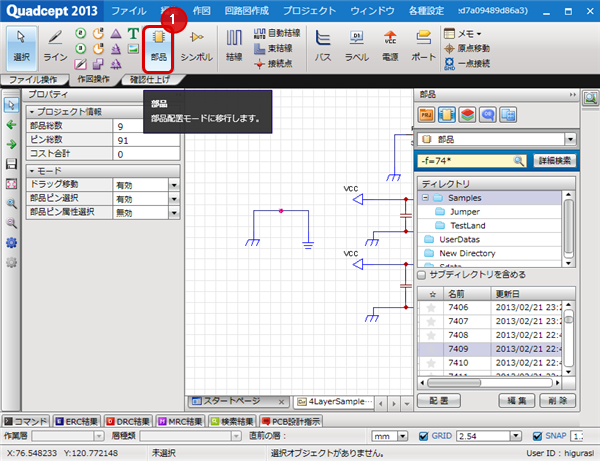
②検索欄に文字列を入力すると、部品名に含むものが検索されますので、
前方一致の場合は「^LM358」のように入力してくださいませ。
③検索が実行されます
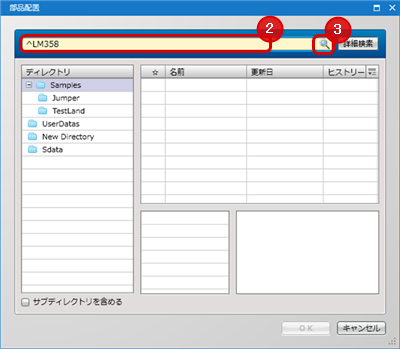
※補足
完全一致の場合は「^」「$」で囲んで指定ください。例)^XXXXX$
開始一致(前方一致)の場合は先頭に「^」をつけて指定ください。例)^XXXXX
終了一致(後方一致)の場合は末尾に「$」をつけて指定ください。例)XXXXX$
また、一覧で基板サイズやコストを考慮しながら選べると便利とのご意見ありがとうございます。
次バージョンにて「表示項目設定」にてユーザー定義された属性も表示できるように改善予定です。
部品配置時にコストや部品在庫などを一覧で確認して選定後、配置することができるようになります。
期待してお待ちいただけますと幸いです。
[表示項目設定について]
部品一覧で表示したい項目(属性など)を選ぶことが可能です。
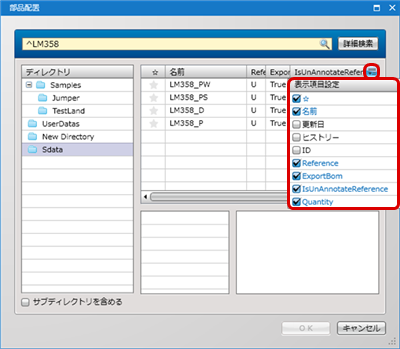
ご不明なことがございましたら、お気軽にご連絡くださいませ。
- miyahide
- 13/05/13 14:29:56
情報ありがとうございます。
抵抗やコンデンサの場合はサイズの属性を作成してvalueと共に検索も出来そうですね。
抵抗やコンデンサの場合はサイズの属性を作成してvalueと共に検索も出来そうですね。





